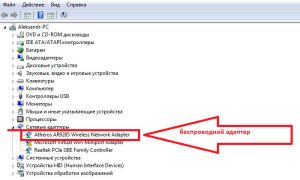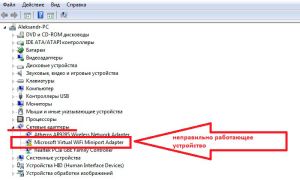Почему Windows 8 не подключается к сети Wi-Fi
Тема данной статьи – почему Windows 8 не подключается к Wi-Fi сети: и как это исправить. Несмотря на надежность и стабильность операционной системы в целом, различные проблемы с подключением все же могут возникать, и не всегда пользователи способны справиться с ними самостоятельно.
В данной статье мы рассмотрим наиболее распространенные ошибки, которые мешают подключаться к беспроводным сетям: из-за чего они возникают, и как их устранить.
Содержание
Почему компьютер с Windows 8 не подключается к беспроводной сети
Самая распространенная ошибка, по которой на ноутбуке с Windows 8 не подключается Wi-Fi, – неправильно введенный пароль. Очень часто причиной такой ошибки становится включенный Caps Lock, который делает все буквы заглавными. Поэтому в первую очередь стоит проверить правильность ввода ключа. Для проверки уберите галочку с пункта «Скрывать символы» при вводе пароля.
Помимо некорректно введенного ключа компьютер может не подключаться к Wi-Fi по следующим причинам:
- Неправильная работа программного обеспечения (драйверов).
- Подвисание роутера.
- Сбои в работе беспроводного оборудования.
Рассмотрим все эти проблемы подробнее.
Не работает Wi-Fi на Windows 8: Видео
Проверка драйвера
Для этого нам потребуется открыть диспетчер устройств. Именно в нем можно проверить, правильно ли работает оборудование. Более того, если будет выявлена какая-либо ошибка, мы сможем узнать ее код, что, в свою очередь, позволит предельно быстро найти решение. Итак, для запуска службы одновременно нажмите две клавиши – Windows и R. В появившемся окне напишите mmc devmgmt.msc и нажмите «Enter». Эта команда откроет нужный нам сервис.
Теперь найдите строку «Сетевое оборудование» и откройте ветку. Как правило, на ноутбуках используются два вида беспроводных адаптеров: Atheros и Broadcom.
Это две фирмы, выпускающие модули Wi-Fi для ноутбуков. Поэтому ищите устройство, в названии которого имеется такое слово. Также название может содержать фразу Wireless Network Adapter (что в переводе на русский язык означает “беспроводной сетевой адаптер”).
Если в названии не указана фирма или устройство отмечено восклицательным знаком, значит, установлены несоответствующие драйвера, или они работают неправильно.
Если вы вообще не можете найти в списке такого оборудования, следовательно, программного обеспечения нет вовсе. В любом случае следует переустановить драйвер с диска, который прилагается к ноутбуку. Если диска нет, найти необходимое ПО можно на официальном сайте производителя.
Как уже говорилось выше, в случае каких-либо ошибок в работе адаптера устройство помечается восклицательным знаком в диспетчере устройств. Чтобы посмотреть код ошибки, нужно открыть информацию об оборудовании двойным нажатием на нем правой кнопкой мышки. Зная код, вы сможете исправить неполадку.
Windows 8 не подключается к Wi-Fi: Видео
Проблемы с точкой доступа
Проверить, есть ли какие-либо проблемы с точкой доступа предельно просто, если у вас есть еще одно устройство с Wi-Fi адаптером. К примеру, смартфон или планшет. Попробуйте подключить их к вашей сети. Если они также не могут создать соединение, то проблема определенно в роутере.
Для начала просто перезагрузите его. Дело в том, что наиболее распространены бюджетные модели, которые склонны к подвисаниям из-за перебоев в сети электропитания, перегрузки при одновременном подключении большого количества пользователей, а также в результате неполадок в сети провайдера.
Для перезагрузки просто выключите блок питания маршрутизатора из розетки и подождите 7-10 минут. После этого включите устройство, дождитесь его загрузки и попробуйте подключиться снова.
Проверка состояния беспроводного соединения и выполнение диагностики: Видео
Сбои в работе беспроводного оборудования и выполнение диагностики
Если вы проделали все вышеуказанные действия, а ноутбук с Windows 8 не подключается к Wi-Fi сети, пора провести диагностику работы и настроек оборудования. Запустить ее можно нажатием правой кнопкой мышки по значку сети в трее (нижний правый угол рабочего стола). В появившемся меню выберите соответствующий пункт. Дальше все предельно просто: вам нужно только внимательно читать подсказки на экране и выполнять рекомендации.
Кроме этого, ноутбук может не подключаться к роутеру в случае слишком слабого сигнала: компьютер может показывать уровень сигнала до 8-10%, но при этом не будет выполнять соединение. В таком случае просто переместите устройство ближе к источнику сигнала.